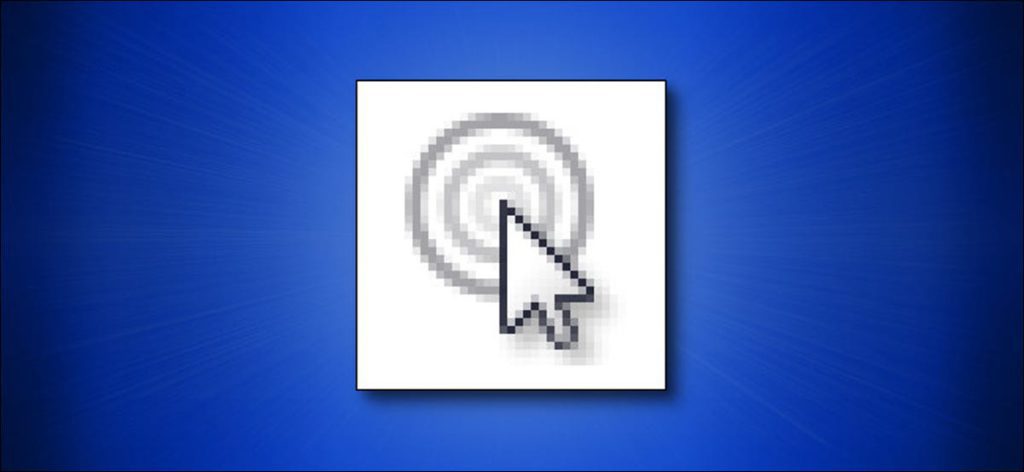Si a menudo pierde el pequeño puntero del mouse de Windows 10 en la pantalla de resolución de su campo de fútbol, hay una manera de ubicar rápidamente la flecha hacia afuera presionando la tecla Ctrl. He aquí cómo activarlo.
Primero, abra el menú de inicio y escriba «mouse». Luego haga clic en el acceso directo «Configuración del mouse» que aparece.
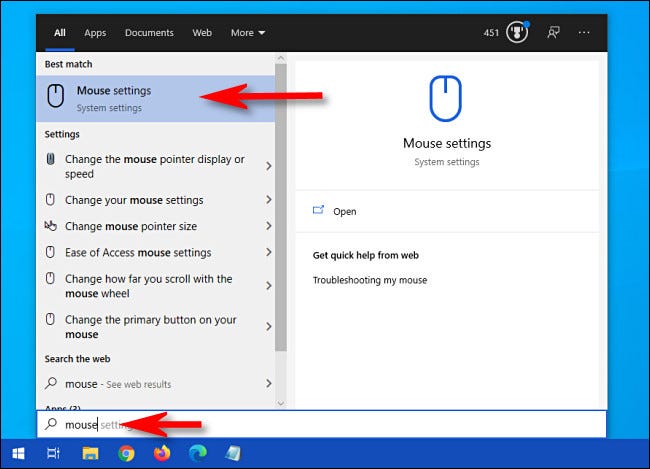
En la configuración del mouse, busque la sección «Configuración relacionada» y haga clic en el enlace «Opciones adicionales del mouse».
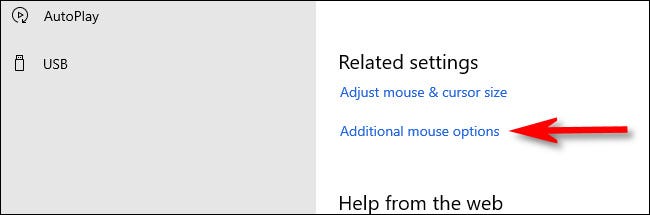
Cuando se abra la ventana «Propiedades del mouse», haga clic en la pestaña «Opciones del puntero» y marque la casilla junto a «Mostrar la ubicación del puntero cuando presione la tecla CTRL». Luego haga clic en «Aceptar».
Consejo: Si pierde el cursor con frecuencia, también puede considerar habilitar «Mostrar trazos de puntero» en esta ventana.
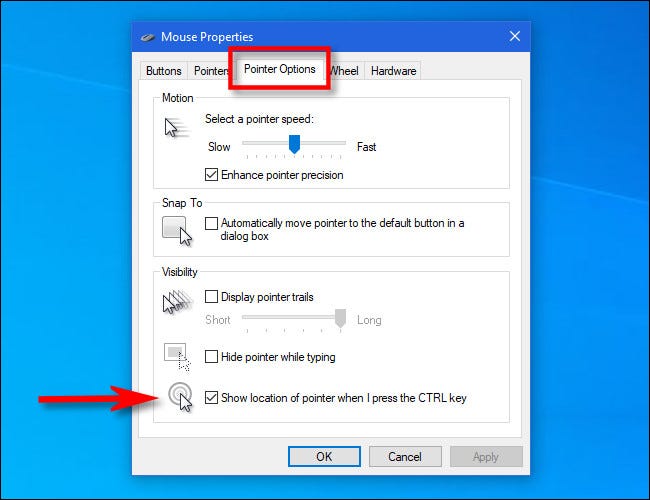
Se cerrará la ventana «Propiedades del mouse». También salga de la configuración. Ahora, cuando no pueda encontrar el cursor del mouse en la pantalla, simplemente presione la tecla Ctrl. Aparecerá un círculo de reducción animado alrededor del cursor.
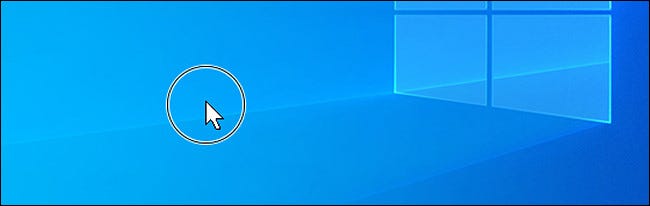
Úselo tantas veces como desee y nunca más perderá el cursor del mouse. Buen calculo!